Beim Galaxy S20 besteht die Möglichkeit, eine App immer im Hintergrund laufen zu lassen. Unabhängig davon, ob es sich um einen E-Mail-Client oder Ihren bevorzugten Messaging-Dienst handelt, können Sie jetzt eine App sperren, damit sie im Leerlauf des Telefons nicht gelöscht wird. So können Sie die Funktion einrichten.
So halten Sie eine App auf dem Galaxy S20 dauerhaft im Hintergrund
Alle Varianten des Galaxy S20 sind standardmäßig mit 12 GB RAM ausgestattet, sodass mehr als genug Leistung zur Verfügung steht. Sie können problemlos mehrere Apps im Speicher behalten, ohne sich Sorgen machen zu müssen, dass Ihnen der Arbeitsspeicher ausgeht. Mit One UI 2.0 können Sie jedoch nur eine App auswählen, die im Speicher bleibt, sodass Sie nur einen einzigen Dienst auswählen können, der jederzeit geöffnet bleibt.
- Zapfhahn die App Sie möchten im Hintergrund laufen. Dies soll sicherstellen, dass es im Menü "Letzte" verfügbar ist.
- Starten Sie das Menü "Letzte" durch Drücken der quadratischen Navigationstaste oder durch Wischen nach oben und Halten der Geste am unteren Bildschirmrand.
-
Tippen Sie auf das App-Symbol um das Menü aufzurufen.
 Quelle: Harish Jonnalagadda / Android Central
Quelle: Harish Jonnalagadda / Android Central - Zapfhahn Zum schnellen Starten offen halten.
-
Die App wird immer im Speicher sein. Wenn Sie es entfernen möchten, um einen anderen Dienst auszuwählen, tippen Sie auf Schlosssymbol in der unteren Ecke der App. Das wird es aus dem Gedächtnis löschen.
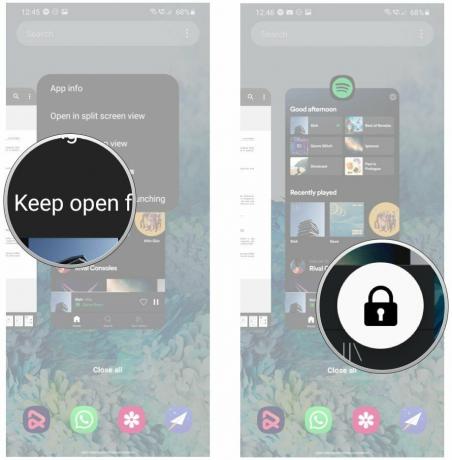 Quelle: Harish Jonnalagadda / Android Central
Quelle: Harish Jonnalagadda / Android Central
Es ist großartig, dass Sie mit Samsung eine App sperren können, sodass sie immer im Hintergrund verfügbar ist. Die Tatsache, dass Sie dies nur mit einer einzigen App tun können, schränkt die Funktion jedoch etwas ein. Das heißt, es ist immer noch eine raffinierte Funktion, wenn Sie immer etwas im Hintergrund ausführen müssen. Es ist eine gute Idee, alle paar Tage einen Blick auf die Batterieverbrauchszahlen zu werfen, um sicherzustellen, dass die App keinen übermäßigen Batterieverbrauch verursacht.
Harish Jonnalagadda
Harish Jonnalagadda ist der regionale Editor bei Android Central. Als reformierter Hardware-Modder verbringt er seine Zeit damit, über Indiens aufstrebenden Markt für Mobiltelefone zu schreiben. Zuvor dachte er bei IBM über den Sinn des Lebens nach. Kontaktieren Sie ihn auf Twitter unter @chunkynerd.
